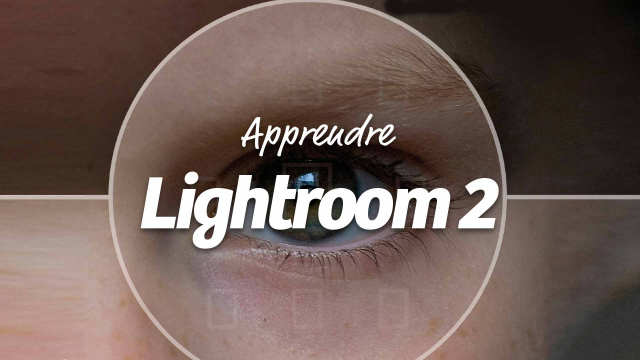Créer un Diaporama Photo dans Lightroom
Découvrez comment créer un diaporama photo dans Lightroom, en utilisant différentes options de personnalisation.
Introduction
Apprendre Photoshop Lightroom 2
Introduction












Organisation et tri des photos : le module bibliothèque





L'affichage des images






L'organisation

















Les mots clés





La gestion des catalogues
L'accompagnement du développement









La nouvelle barre d'outils








Les réglages de base






Les réglages additionnels












L'édition externe





Le module diaporama
Le module impression
Le module web
L'exportation
Détails de la leçon
Description de la leçon
Dans cette leçon, nous allons explorer en détail le processus de création d'un diaporama photo dans Lightroom. Tout d'abord, nous verrons comment accéder au module diaporama et utiliser de manière efficace le panneau des collections pour éviter des allers-retours fastidieux entre les modules. Nous aborderons ensuite les options pour les photos sélectionnées, les photos marquées et toutes les photos du film fixe. Une fois les photos choisies, nous découvrirons comment configurer le fond avec des dégradés de couleurs ou intégrer une image en filigrane. Nous apprendrons à ajuster la disposition des images et à utiliser les repères pour un placement précis.
La leçon complète sur les incrustations nous montrera comment ajouter des plaques, des titres et des légendes. Nous verrons comment en changer la position, modifier leur opacité et les mettre en forme avec différentes typographies. Enfin, nous conclurons par les réglages de lecture du diaporama, incluant la durée des diapositives et du fondu, ainsi que l'ordre d'affichage.
Objectifs de cette leçon
Les objectifs de cette vidéo sont :
- Apprendre à utiliser le module diaporama de Lightroom
- Personnaliser les diapositives avec des fonds, des dégradés et des images de filigrane
- Ajouter des titres et des légendes aux diapositives
Prérequis pour cette leçon
Pour suivre cette vidéo, vous devez avoir une connaissance de base de Lightroom et savoir créer des collections de photos.
Métiers concernés
Ce tutoriel est particulièrement utile pour les métiers de photographe, graphiste et tout professionnel nécessitant de présenter des portfolios.
Alternatives et ressources
Comme alternatives, vous pouvez utiliser des logiciels tels que Photoshop, PowerPoint ou Google Slides pour créer des présentations photo.
Questions & Réponses